希沃白板作為一款功能強大的教學工具,擁有許多實用功能,其中聽寫功能更是深受使用者喜愛。然而,許多使用者對希沃白板聽寫功能的使用操作步驟並不了解。為了幫助大家解決這個問題,php小編新一為大家帶來了詳細的操作教學。本教學將從準備、設定步驟、使用技巧等方面入手,一步一步指導大家如何使用希沃白板聽寫功能,幫助大家有效率地完成聽寫任務。
進入希沃白板,若想使用聽寫功能,只需要在上方功能列中找到【聽寫】,此功能就能為使用者查詢單字,取得發音和授課單字卡,
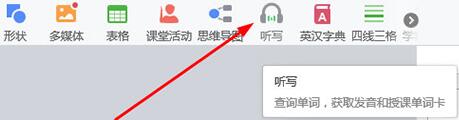
彈出聽寫介面,可以在左邊選擇單元,並在右邊尋找此單元下的單詞,若還不知道特定的單元,只需在上方的搜尋框中輸入你想要尋找的單字;軟體預設目前的教材為【小學英文三年級上冊】,若想要更換學科或課本,只需點選左下角的設定選項即可,

彈出教材選擇介面,可以依照自己需求選擇語文或英文學科,並選擇對應的教材、學段與年級,選擇完想要聽寫的單字後點選【下一步】,
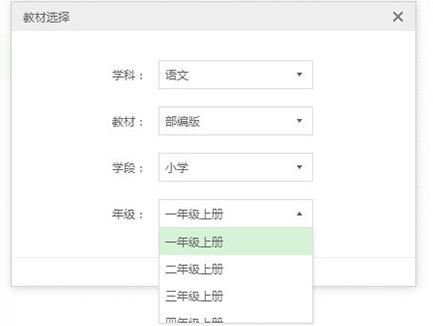
透過點擊已新增的單字,試聽單字聽寫效果,還可以透過【新增單字】自訂新增單字,新增的單字將會處於Other Units中,點選左下角的【設定】即可變更聽寫效果,
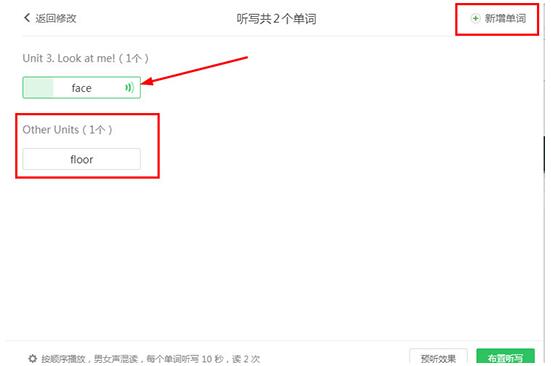
軟體預設依序播放,男女聲混讀,每個單字聽寫10秒並讀2次,依照自己需要進行修改並儲存,最後點選【佈置聽寫】即可,
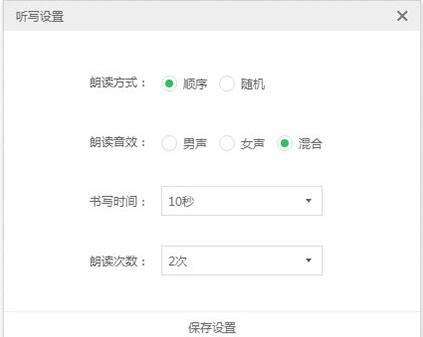
開始授課後,點選【開始聽寫】選項即可聽寫先前新增的單字。
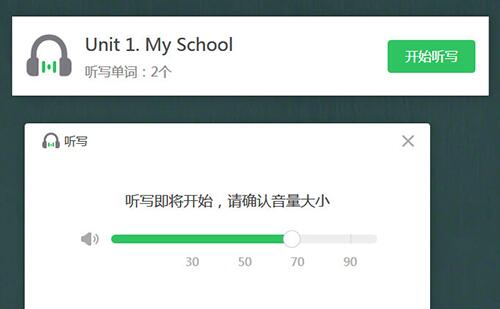 #
#
以上是希沃白板聽寫功能使用操作方法的詳細內容。更多資訊請關注PHP中文網其他相關文章!




